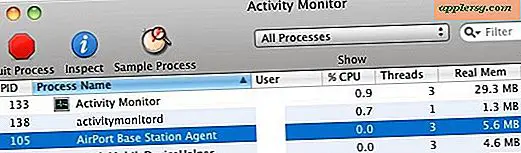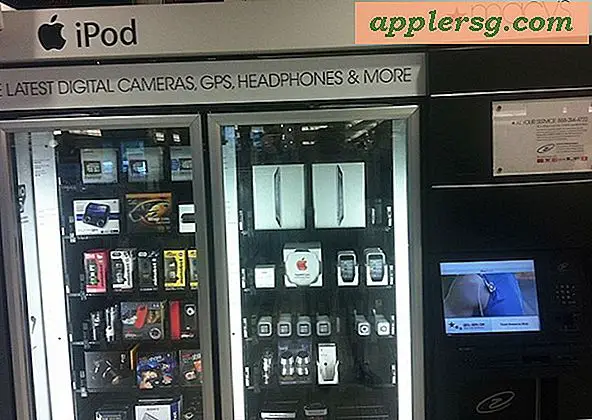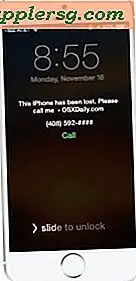कॉमकास्ट पर पसंदीदा कैसे सेट करें
आपको जिन वस्तुओं की आवश्यकता होगी
कॉमकास्ट डिजिटल केबल
कॉमकास्ट रिमोट
आपके सभी पसंदीदा चैनलों के माध्यम से जाने वाला एक बटन होना बहुत अच्छी बात है। एक क्लिक और आप वहां हैं। अब केवल एक चैनल जिसे आप हमेशा देखते हैं, उसे खोजने के लिए संख्याओं के एक समूह में पंचिंग शुरू करने की आवश्यकता नहीं है। Comcast ने आपके पसंदीदा चैनलों को हवा देना आसान बना दिया है।
Comcast पसंदीदा केवल डिजिटल केबल के साथ उपलब्ध है। यदि आपके पास यह नहीं है तो आप अपना पसंदीदा सेट नहीं कर पाएंगे। Comcast रिमोट की भी जरूरत होगी। जब आपके पास यह रिमोट हो तो आप एक बटन से अपने पसंदीदा पर क्लिक कर सकते हैं।
अपने Comcast डिजिटल रिमोट कंट्रोल पर "पसंदीदा" बटन पर क्लिक करें। इस पर क्लिक करने के बाद यह आपसे अपने पसंदीदा चैनल सेट करने के लिए कहेगा। यदि आपके पास पहले से स्थापित पसंदीदा चैनल हैं तो यह आपसे नहीं पूछेगा; यह आपको और अधिक पसंदीदा चैनल सेट करने देगा।
पसंदीदा चैनलों की सूची का नाम बदलें या क्लिक करें। परिवार में हर किसी का अपना पसंदीदा हो सकता है आप एक नई सूची जोड़ सकते हैं और इसका नाम बदलकर परिवार के कुछ सदस्य जो चाहें कर सकते हैं। यदि आप एक नई सूची जोड़ना चाहते हैं, तो नीचे दिल का चयन करें और यह स्वचालित रूप से एक और सूची जोड़ देगा जिसका आप नाम बदल सकते हैं।
तय करें कि आप पसंदीदा में किन विकल्पों का उपयोग करना चाहते हैं आप विभिन्न पसंदीदा चैनल जोड़ सकते हैं। आप विशेष पसंदीदा सूची का नाम बदल सकते हैं। अपने पसंदीदा मेनू से एक विशिष्ट चैनल या एक सूची भी हटाएं। यहां तक कि पसंदीदा सूची को अनलॉक करने का विकल्प भी है यदि यह लॉक है क्योंकि परिवार के किसी सदस्य ने उस पर ताला लगा दिया है।
अपने कॉमकास्ट रिमोट पर "मेनू" पर क्लिक करके अपने पसंदीदा तक पहुंचने का दूसरा तरीका है। फिर स्क्रीन पर मेनू को हिट करें। अगला जो आप दर्ज करेंगे वह "सेटअप" और फिर "पसंदीदा सूची सेटअप" है। यह विधि काम करती है यदि आपके पास पुराना कॉमकास्ट रिमोट है और कोई पसंदीदा बटन नहीं है।
टिप्स
जब आप अपने पसंदीदा चैनलों पर तेजी से पहुंचना चाहते हैं तो अपने Comcast रिमोट पर अपना Fav बटन दबाएं।